Oracle VM VirtualBox安装CentOS 7系统
1、新建
(1)打开虚拟机,点击新建
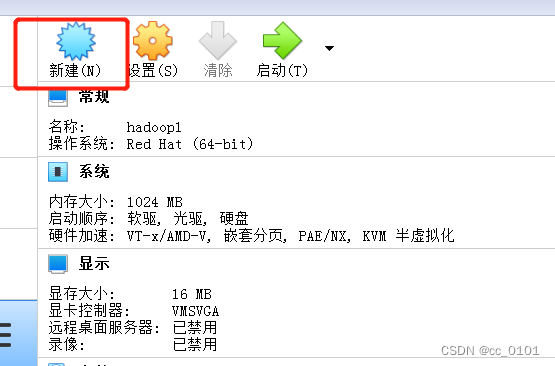
(2)填写自定义的虚拟机名称,选择虚拟机安装的文件夹,选择类型为linux,版本为Red Hat64位,点击下一步
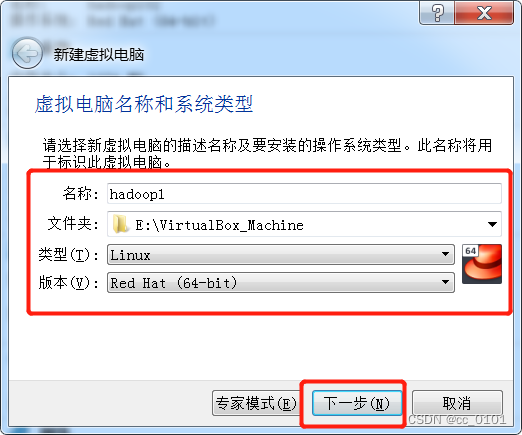
(3)选择分配给虚拟机的内存,根据自己的电脑和需求配置,这里用的默认的内存大小,点击下一步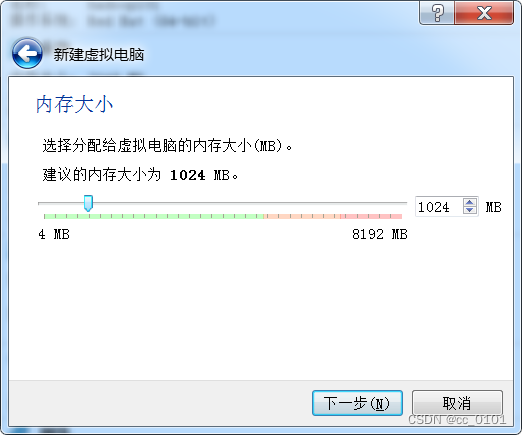
(4)选择现在创建虚拟硬盘,点击下一步
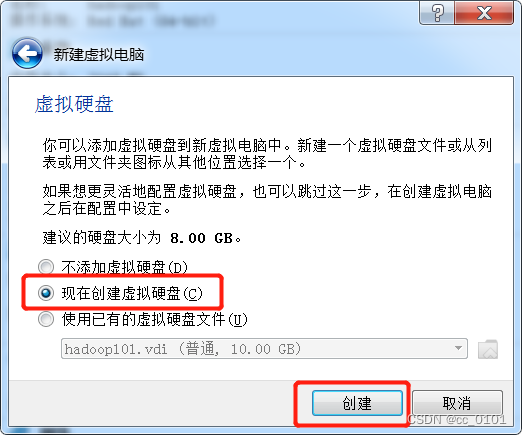
(5)选择VDI,点击下一步 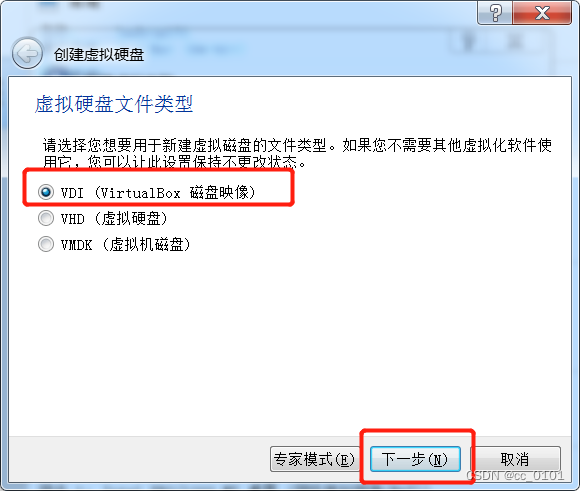
(6)选择动态分配,点击下一步
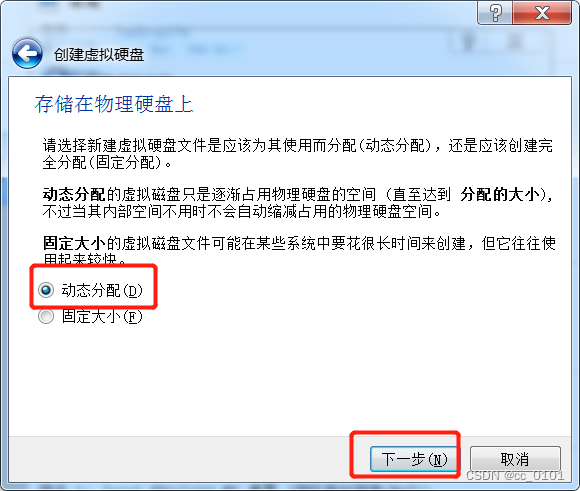
(7)选择文件保存地址和虚拟硬盘大小,这里使用的默认位置,虚拟硬盘大小根据需要选择,点击创建,创建完成
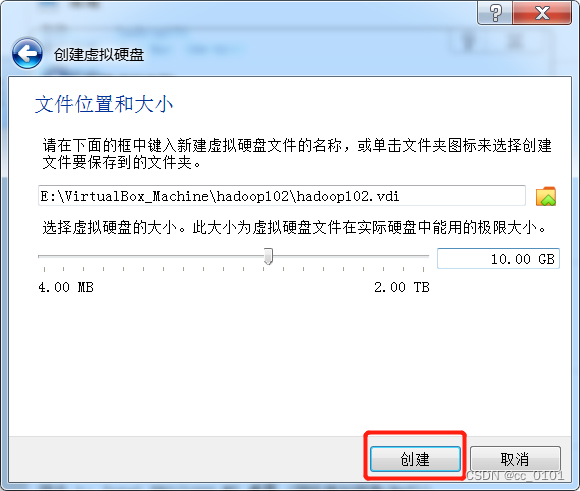
2、设置
(1)选中需要设置的虚拟机,点击设置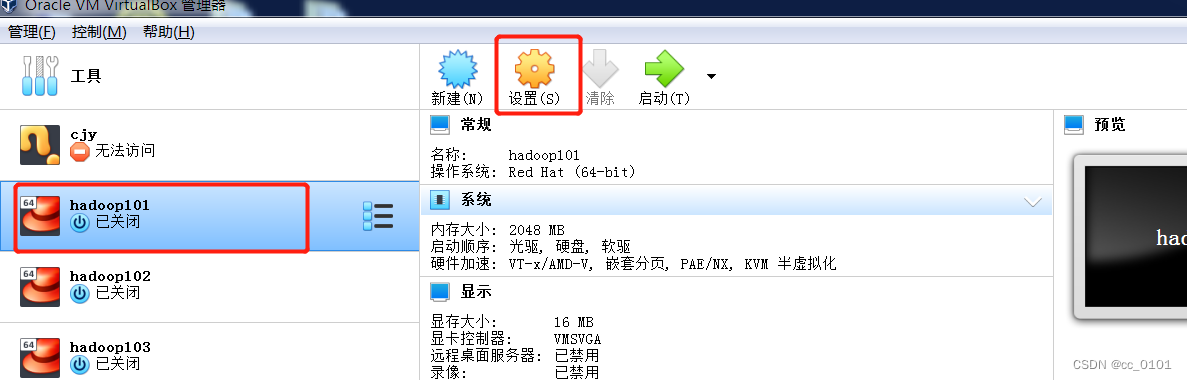
(2)点击系统,将光驱作为第一启动顺序
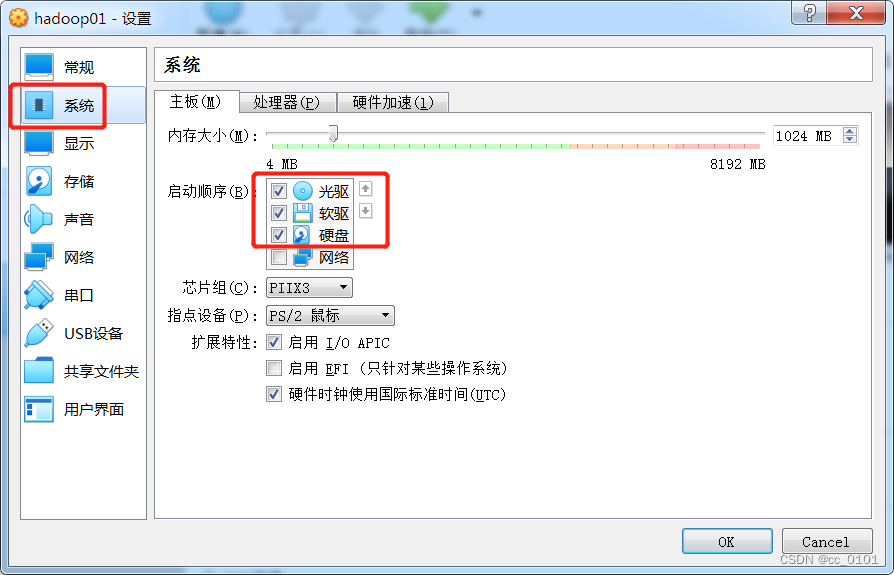
(3)点击存储,再点击没有盘片,再点击最右边的光盘图标,在弹出的选项中选择虚拟盘,找到CentOS 7的iso镜像文件所在位置,选中iso镜像文件

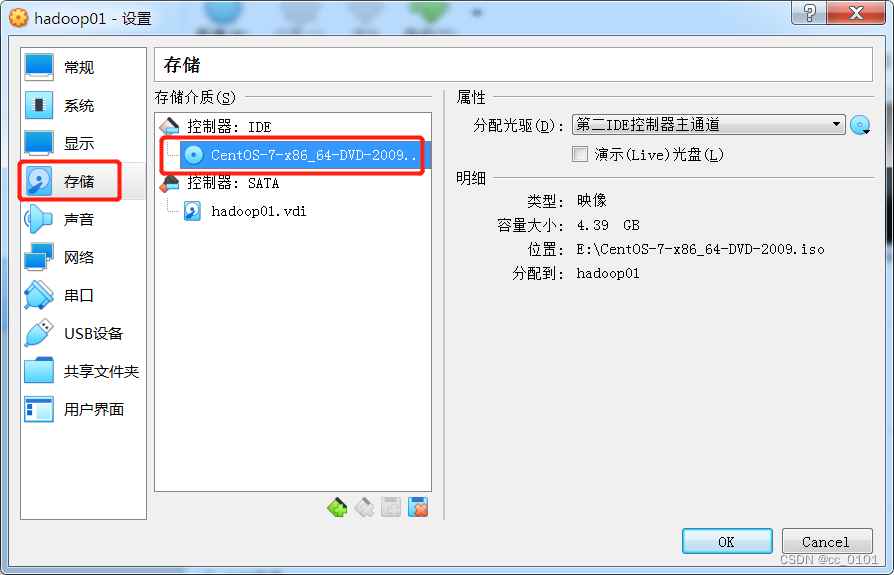
(4)点击网络,网卡1选择连接方式网络地址转换(NAT)即可,网卡2选中启用网络连接并选择连接方式为仅主机(Host-Only)网络,点击OK,配置完成

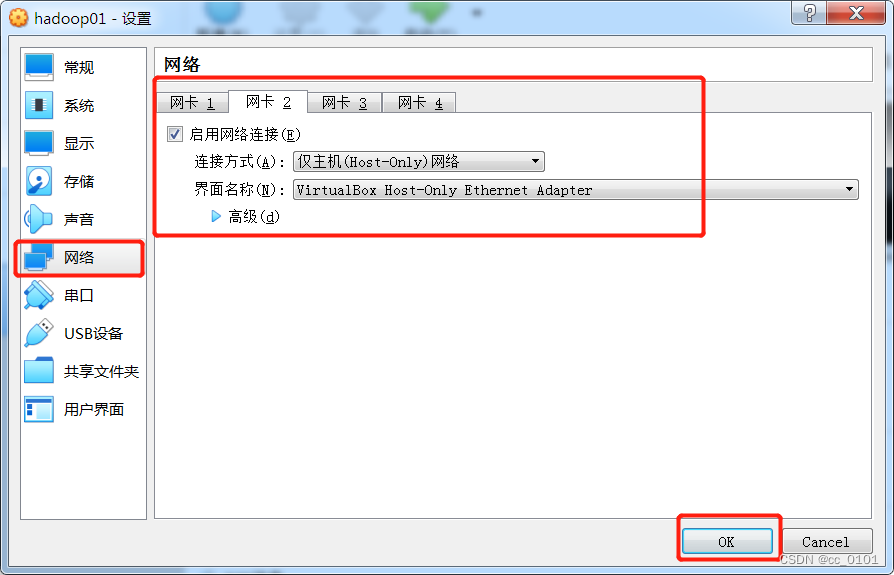
3、启动安装
(1)选择虚拟机,点击启动,进入启动页面
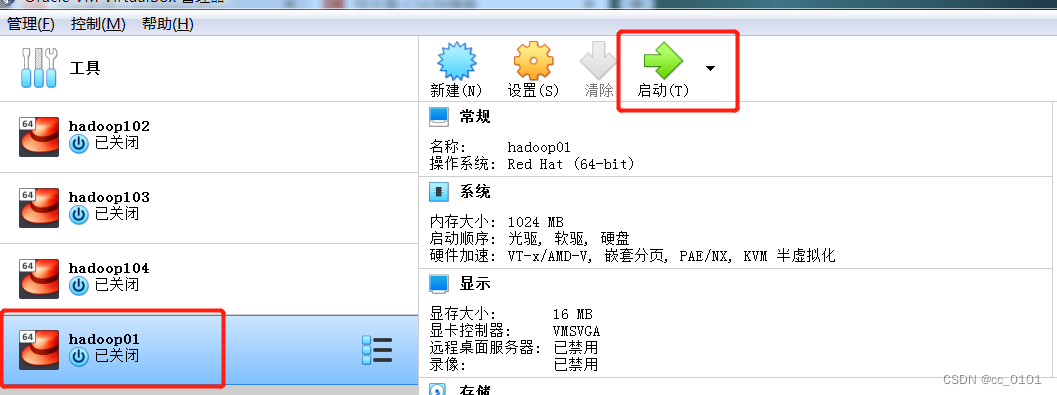
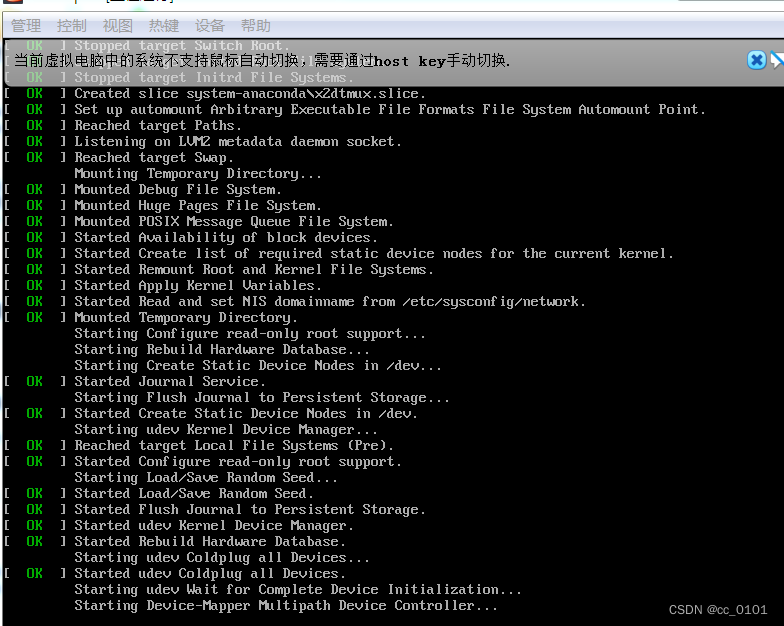
(2)选择英文或中文均可,这里选择的英文,点击continue
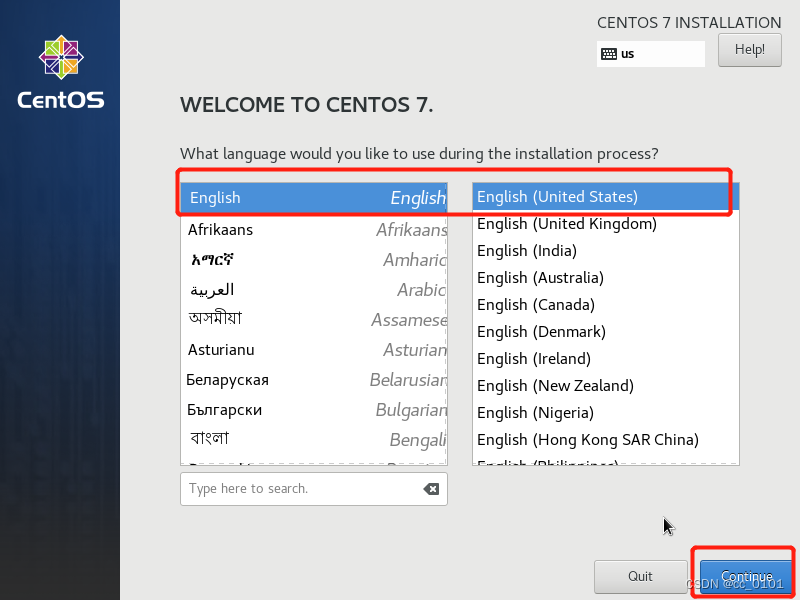
(3)点击NETWORK & HOST NAME进入配置页面,将enp0s3和enp0s8都置为ON,给主机名(Host name)设置为自己设定的主机名,这里为node02,配置好之后,点击Done
(PS: enp0s3的IP地址为10.0.2段,enp0s8的IP地址为192.168.56段,说明IP应该是没有问题的,如果enp0s8的IP地址也是10.0.2段,需要重新配置IP地址)
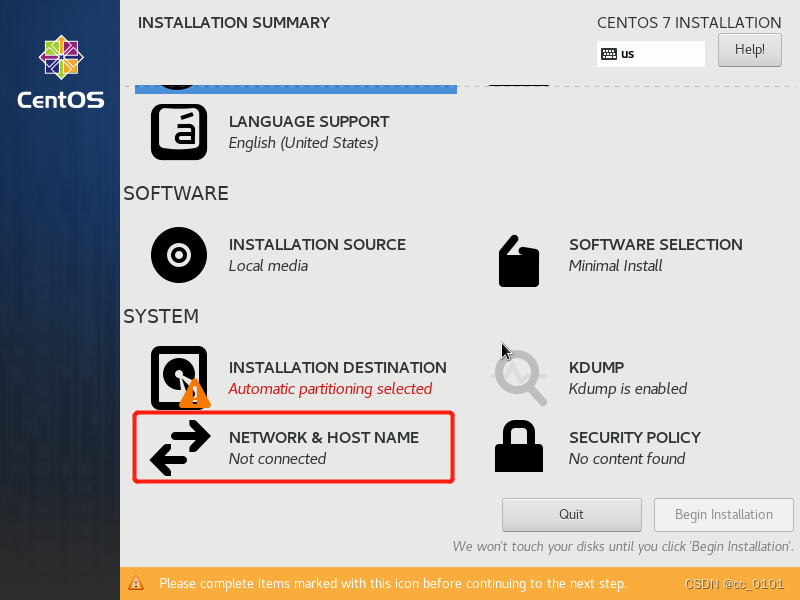
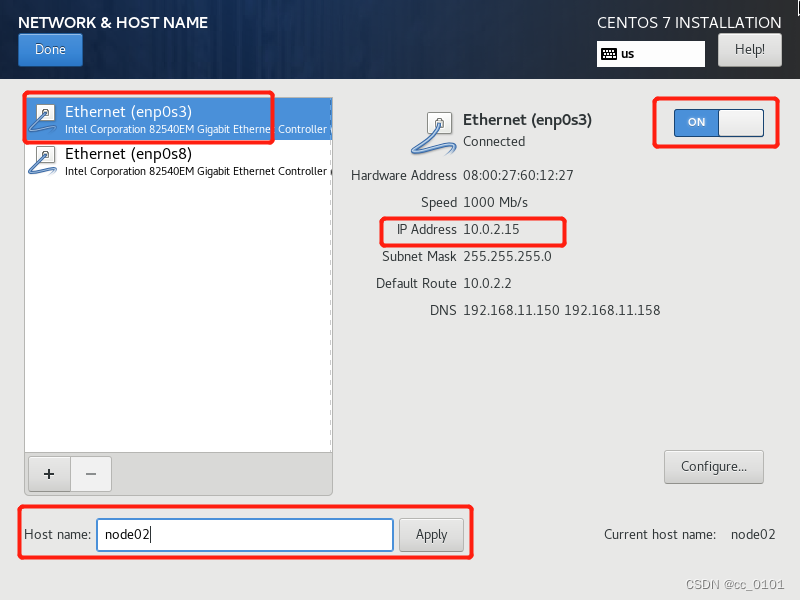
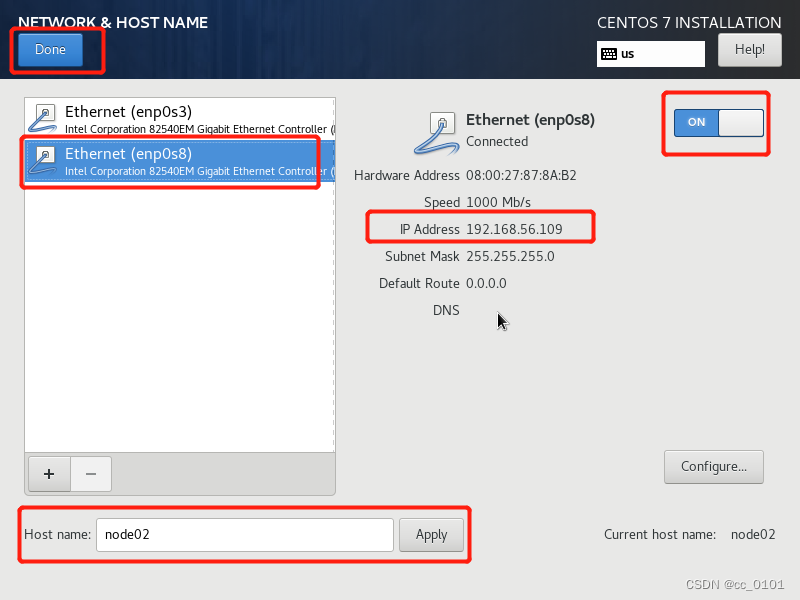
(4)点击INSTALLATION DESTINATION进入配置页面,选中第一个磁盘,点击Done
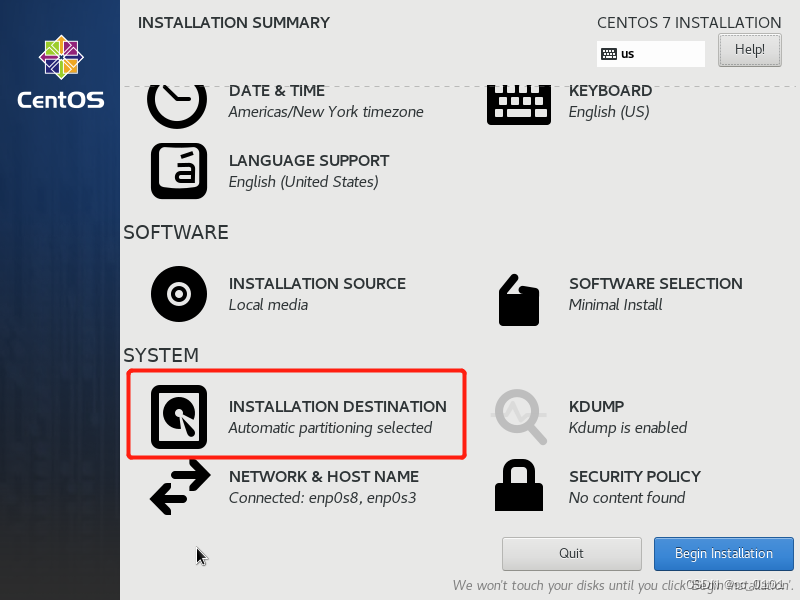
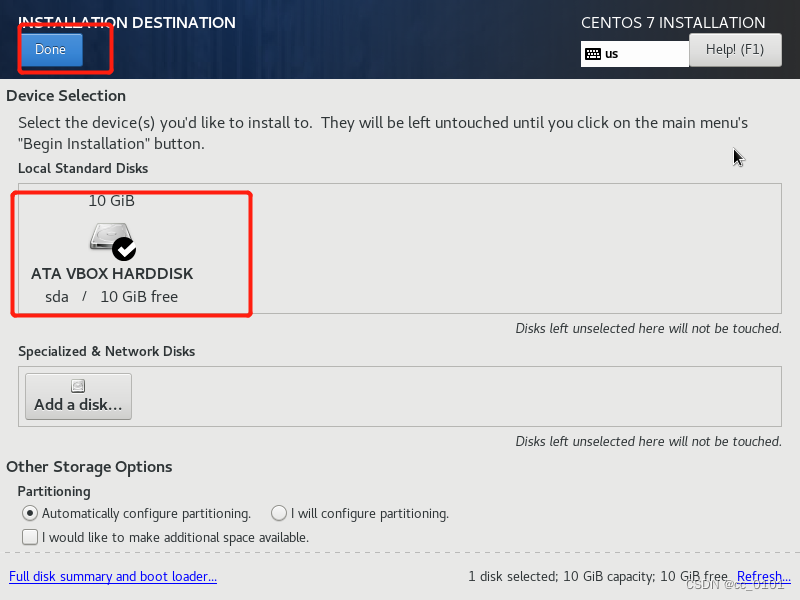
(5)配置完之后点击Begin Installation
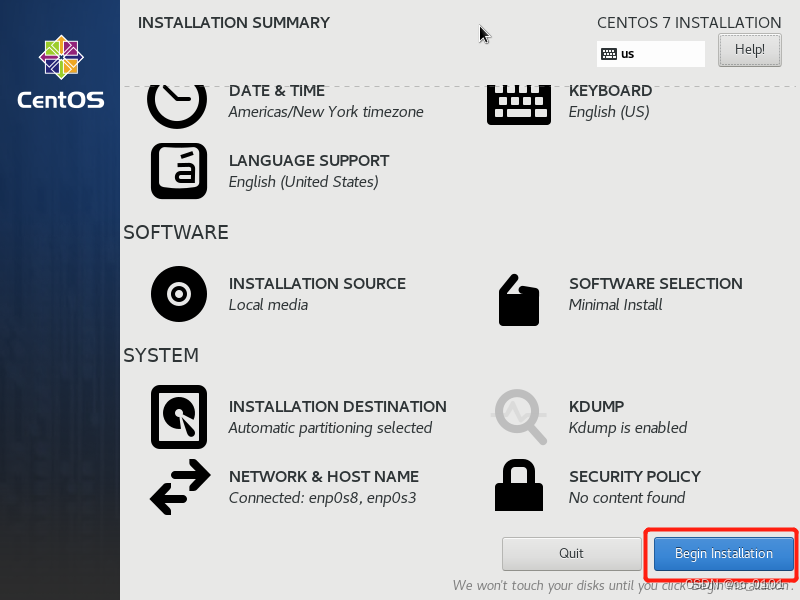
(6)点击ROOT PASSWORD,进入root用户配置页面,填写root用户的密码(下面一个是密码确认),输入完之后点击Done,等待安装完成
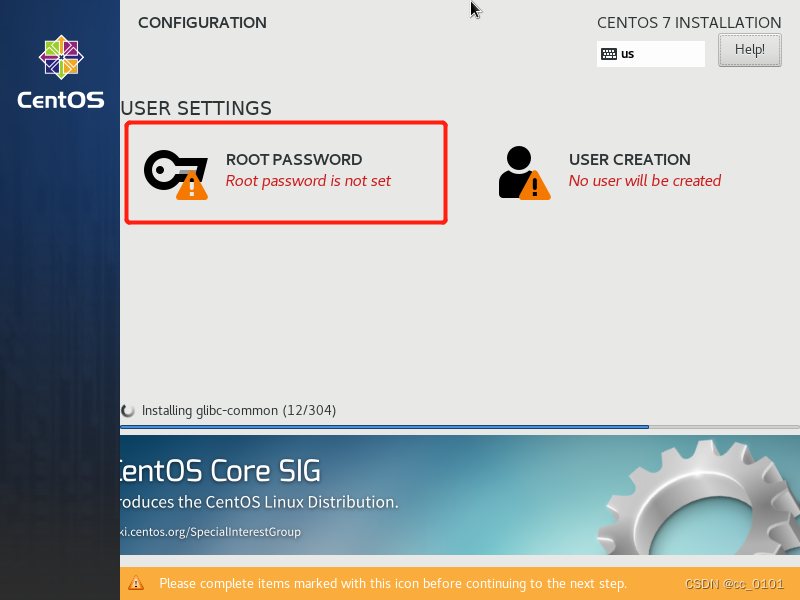
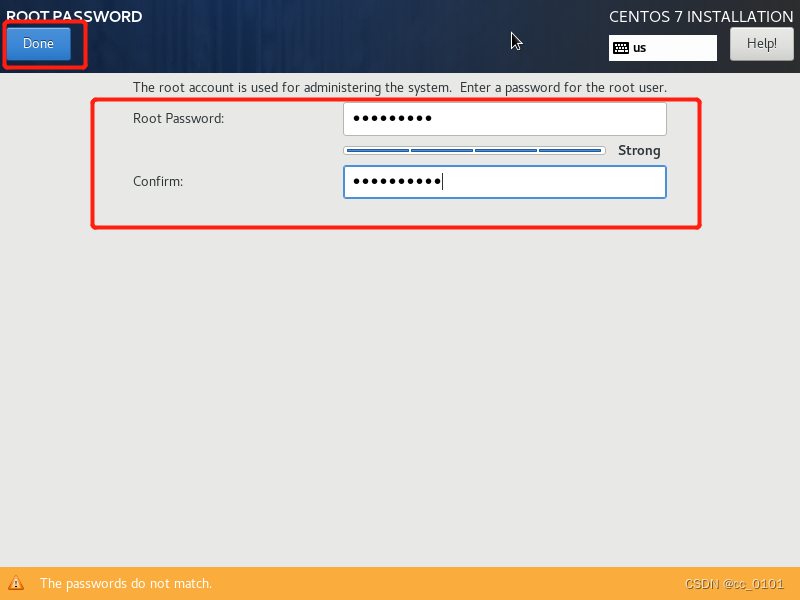
(6)安装完成后,点击Reboot,重新启动即可进入系统

(7)输入用户名密码登录系统
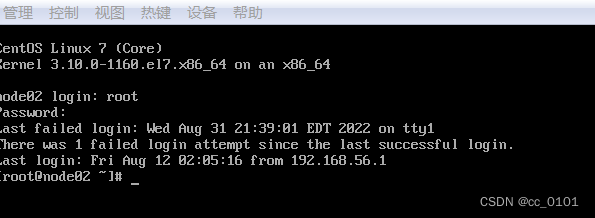
至此,安装完成。
